Выгрузка номенклатуры
Выгрузку номенклатуры можно использовать, если в 1С уже есть товары, ведется часть учета или весь учет, кроме продаж на кассах.
При использовании выгрузки в Управлении ассортиментом создается каталог товаров на базе номенклатуры 1С. Товары автоматически появятся в терминале Эвотор. С помощью выгрузки можно просто создать справочник или загрузить цены продажи, остатки товаров из 1С и регулярно их обновлять.
При выгрузке в дополнительное свойство номенклатуры в 1С будет записан uuid товара из Управления ассортиментом.
Далее uuid будет использоваться для сопоставления товаров в документах с номенклатурой в 1С.
Рекомендуем перед использованием выгрузки:
- Сделать копию базы 1С.
- Сделать тестовые выгрузки и тестовые загрузки документов.
Выгрузка
- На вкладке Номенклатура нажмите на кнопку Выгрузить номенклатуру.
Если вы хотите выгрузить из 1С цену продажи, то установите флажок ☑ Выгружать цену и выберите из списка тип цены.
Обратите внимание! Цены должны быть установлены в 1С документах (Установка цен номенклатуры). Если цены не установлены, вы можете их назначить в Управлении ассортиментом любым удобным способом: с помощью Переоценки, импорта из Excel или через массовое редактирование.
Чтобы выгрузить остатки, установите флажок ☑ Выгружать количество, выберите счет, из которого будет производиться выгрузка остатков, а также укажите склад в 1С, остатки по которому надо выгрузить в магазин Управление ассортиментом. Если склад не выбран, будут загружены остатки всех складов 1С. Для 1С:Бухгалтерия укажите бухгалтерский счет, на котором ведется учет остатков. Можно выбрать несколько (товары, готовая продукция, товары на комиссии и тд).
Чтобы отразить в Управлении ассортиментом цену закупки, установите в 1С: Бухгалтерия флажок ☑ Выгружать себестоимость. Для УНФ выгрузка цен закупки в Управление ассортиментом не производится.
Настройте параметры выгрузки:
- Установите галочку напротив магазина, в который надо выгрузить номенклатуру;
- Проверьте организацию (1с) и склад (1с) по которым будет проводиться выгрузка номенклатуры. Они заполнены автоматически, на основании настроек на вкладке Магазины;
- Выберите тип цен номенклатуры, если установлена галочка Выгружать цену;
- В блоке Отбор, при необходимости, выберите параметры для выгрузки, например, определенную группу товаров или товары с положительными остатками;
- Нажмите кнопку Заполнить;
На вкладке Список будет сформирован перечень номенклатуры (товары и группы) к выгрузке с указанием всех параметров, которые были заданы в 1С, например, коды товаров или штрих-коды;
При необходимости изменить тип товара для выгрузки в Управление
ассортиментом, отметьте позиции, нажмите Изменить тип маркировки, укажите
нужный тип товара.
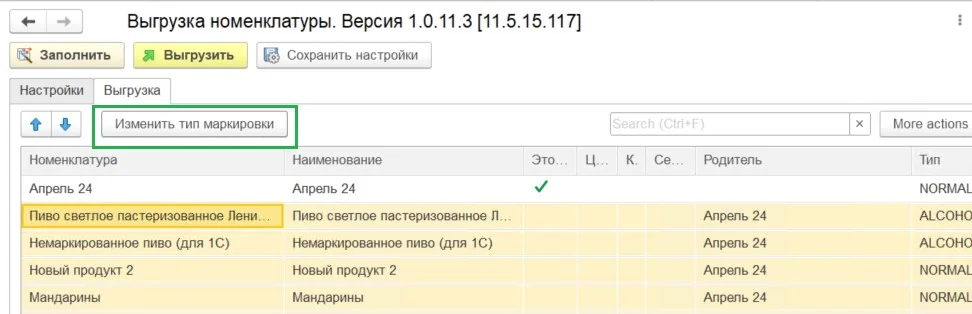
- Нажмите кнопку Выгрузить.
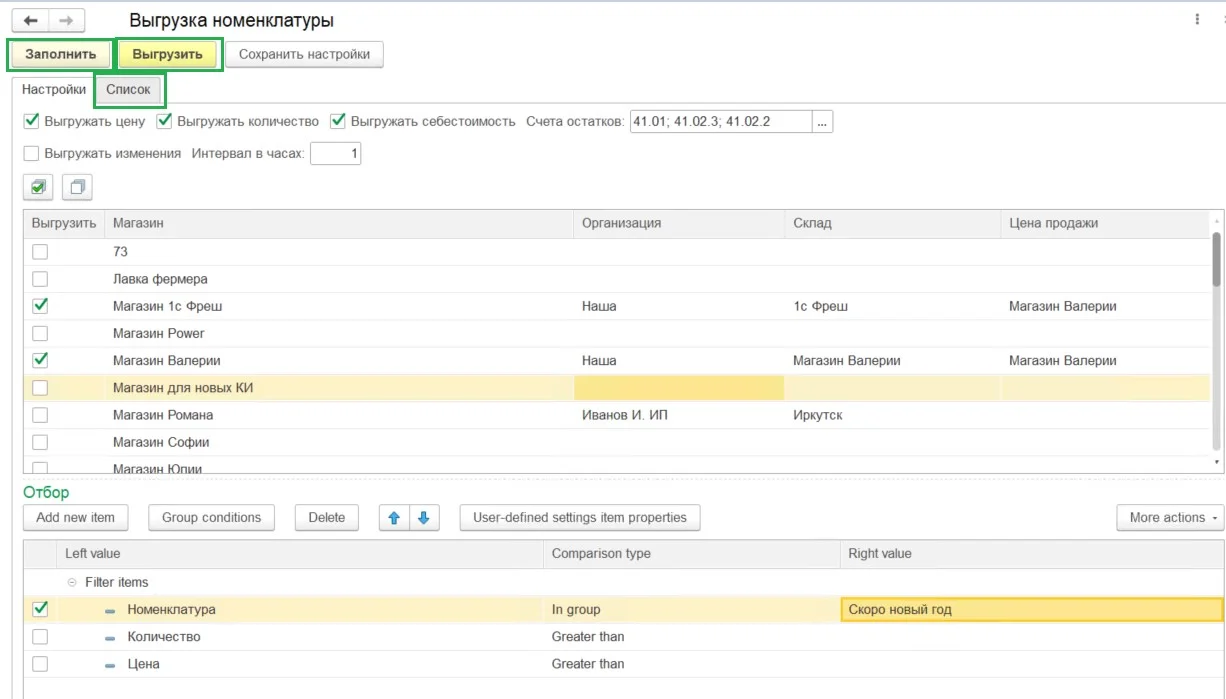
Будут созданы или обновлены (если загрузка уже проводилась) товары в Управлении ассортиментом. Товары на терминале Эвотор появятся или обновятся в течение нескольких минут. Для принудительного обновления нажмите на терминале Эвотор: Еще 🠖 Обмен 🠖 Загрузить в терминал.
Для выгрузки типов маркированных и алкогольных товаров из 1с, установите галочки в Настройках маркировки.
Обратите внимание: При выгрузке алкогольной продукции, алко коды выгружаются из связанной с номенклатурной карточки ЕГАИС.
Полная выгрузка
Для полной выгрузки номенклатурного справочника из 1с, с указанием всех полей товарной карточки по расписанию:
- Отключите галочку Выгружать изменения;
- Настройте Параметры выгрузки;
- Если требуется, заполните блок Отбор;
- Нажмите кнопку Заполнить, для просмотра списка;
- Нажмите кнопку Сохранить.
Интервальная выгрузка
Если вы хотите обновлять по расписанию остатки и цену продажи товаров:
- Установите галочку в поле Выгружать изменения;
- Укажите *Интервал в часах;
- Настройте Параметры выгрузки;
- Если требуется, заполните блок Отбор;
- Нажмите кнопку Заполнить, для просмотра списка;
- Нажмите кнопку Сохранить.
*Установленное значение интервала в часах действует в прошлое. За указанный период будут проверяться движения по регистрам остатков и цен в 1с и проводиться выгрузка только измененных значений.
Например, установлен интервал 24 часа, вы добавили в 1с документ Поступление. Если указали текущую дату, остатки в Эвоторе обновятся с учетом этой поставки. Если провели в дате прошлой недели, остатки в Эвотор не обновятся.
После настройки правил, установите расписание выгрузки номенклатуры: полное или интервальное.
Обратите внимание, что операция выгрузки номенклатуры из 1С (как при создании, так и при обновлении) отображается в Управлении ассортиментом как ручная корректировка.
Эта статья была полезной?
Часто задаваемые вопросы
Скорее всего вы не настроили Универсальный товар. Необходимо установить Универсальный товар, если вы продавали товар по свободной цене или пользовались приложением Эвотор.Продажа табака
Возможные причины:
- Ручные корректировки в товарном учёте
- Приемка сделана после продажи.
Рекомендуем просмотреть движение товара в карточке товара в Управлении ассортиментом, а в 1С построить отчет по движению товара.
